Manjaro 首次安装使用
Manjaro 的 添加/删除软件操作简单易用,图形界面下就有种错觉,终端用来做什么呢?哈哈~
尽情享用吧~
目录
在Linux的世界中,用户都想找一个能让自己真正停靠的港湾。
折腾是为了折腾,其实是为了更适合自己。
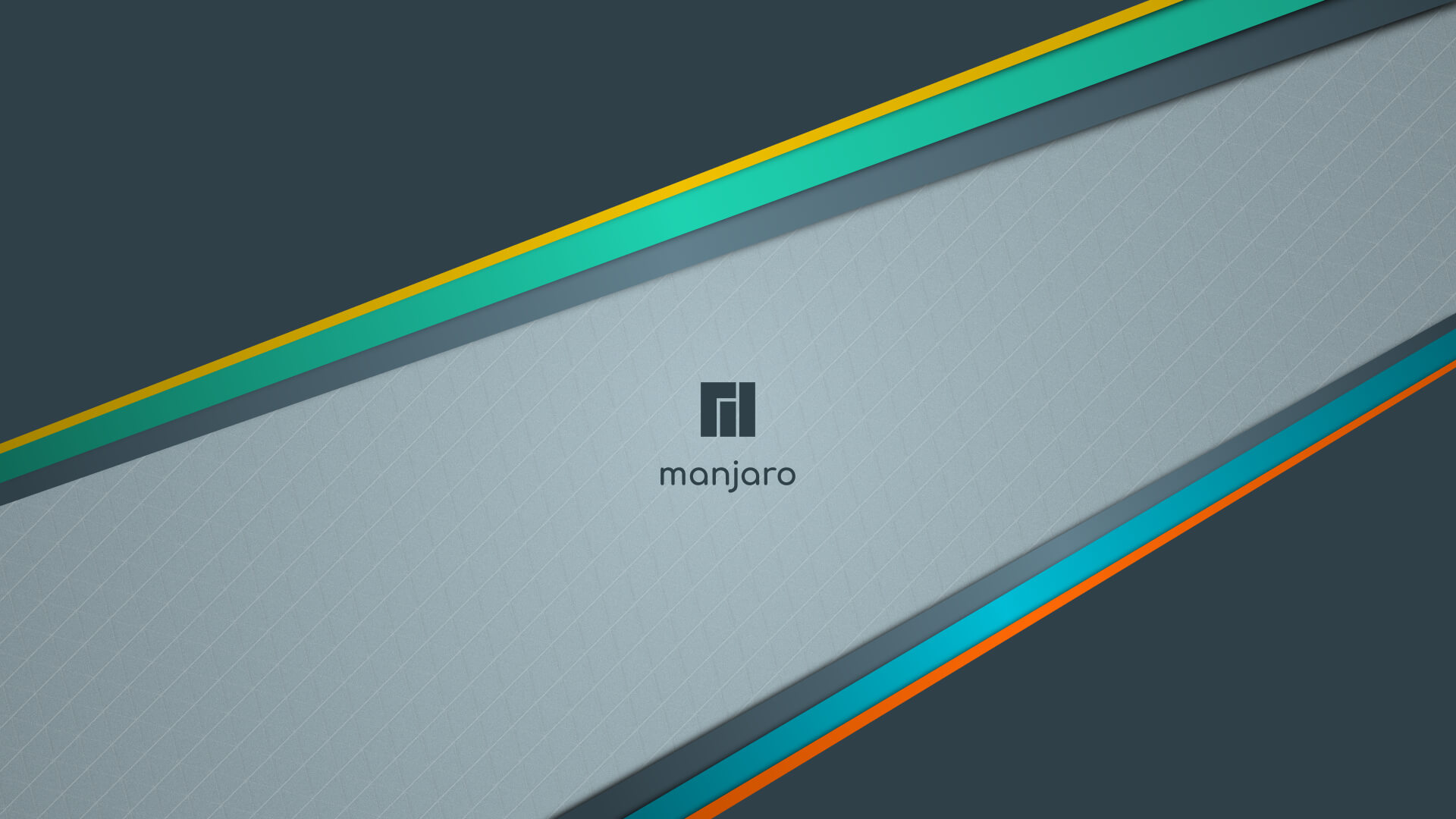
为什么选择manjaro??
Manjaro是一款基于Arch Linux、对用户友好、全球排名第1的Linux发行版。(排名数据源于DistroWatch,统计日期2018.03.02,时间段3个月。)
人生苦短,我用manjaro
有些“高级用户”总喜欢贬低普通用户,然而到底谁更聪明呢?
- 普通用户讲求实用,不会为了某种虚妄的目的去用Gentoo、LFS自虐;
- 普通用户时间宝贵,不会轻易尝试安装过程跋山涉水的ArchLinux、或者一个软件动辄就要编译n个小时的Gentoo;
- 普通用户讲究分工协作,把专业的事情交给专业的人做,他不会在自己的世界里瞎折腾,结果发现自己折腾的成果其实没有任何价值;
- 这个世界聪明的普通用户总是占多数,真理掌握在他们手里,市场也永远在他们手里,他们的投票结果不得不服。
manjaro特色
Manjaro基于ArchLinux,继承了后者轻快、滚动式更新、AUR软件多的优点,又改善了后者对新手不友好、软件包过于激进、不够稳定的缺点,是最能拿来用、最好用的Linux发行版。它不仅开箱即用,界面人性化,轻快不卡慢,稳定无崩溃,安静无弹窗,最最可喜的是软件超多!相信你用了Manjaro之后,再不会折腾、也不会再抛弃Linux这个工具了。
软件包管理器
我们都知道Ubuntu/Mint软件包管理器终端命令是
apt在manjaro中软件包管理器命令是
pacmanpacman 用法
1、更新系统
在 Arch Linux 中,使用一条命令即可对整个系统进行更新:
pacman -Syu如果你已经使用 pacman -Sy 将本地的包数据库与远程的仓库进行了同步,也可以只执行:
pacman -Su2、安装包
pacman -S 包名 例如,执行 pacman -S firefox 将安装 Firefox。你也可以同时安装多个包,只需以空格分隔包名即可。
pacman -Sy 包名 与上面命令不同的是,该命令将在同步包数据库后再执行安装。
pacman -Sv 包名 在显示一些操作信息后执行安装。
pacman -U 安装本地包,其扩展名为 pkg.tar.gz。3、删除包
pacman -R 包名 该命令将只删除包,不包含该包的依赖。
pacman -Rs 包名 在删除包的同时,也将删除其依赖。
pacman -Rd 包名 在删除包时不检查依赖。4、搜索包
pacman -Ss 关键字 这将搜索含关键字的包。
pacman -Qi 包名 查看有关包的信息。
pacman -Ql 包名 列出该包的文件。5、其他用法
pacman -Sw 包名 只下载包,不安装。
pacman -Sc Pacman 下载的包文件位于 /var/cache/pacman/pkg/ 目录。该命令将清理未安装的包文件。
pacman -Scc 清理所有的缓存文件。自定义
显卡
开启NVIDIA显卡
sudo tee /proc/acpi/bbswitch <<< ON #关闭则是off查看显卡状态
nvidia-smi终端
1、可以到添加/删除软件中安装deepin-terminal
为什么用deepin的?嗯,样子好看而已,毕竟终端下如果不是为了好看似乎总感觉缺点什么,除非影响到你系统使用效率不然好看有何不可?
2、还有manjaro终端的默认快捷键Ctrl+Alt+T,效果却是如下图
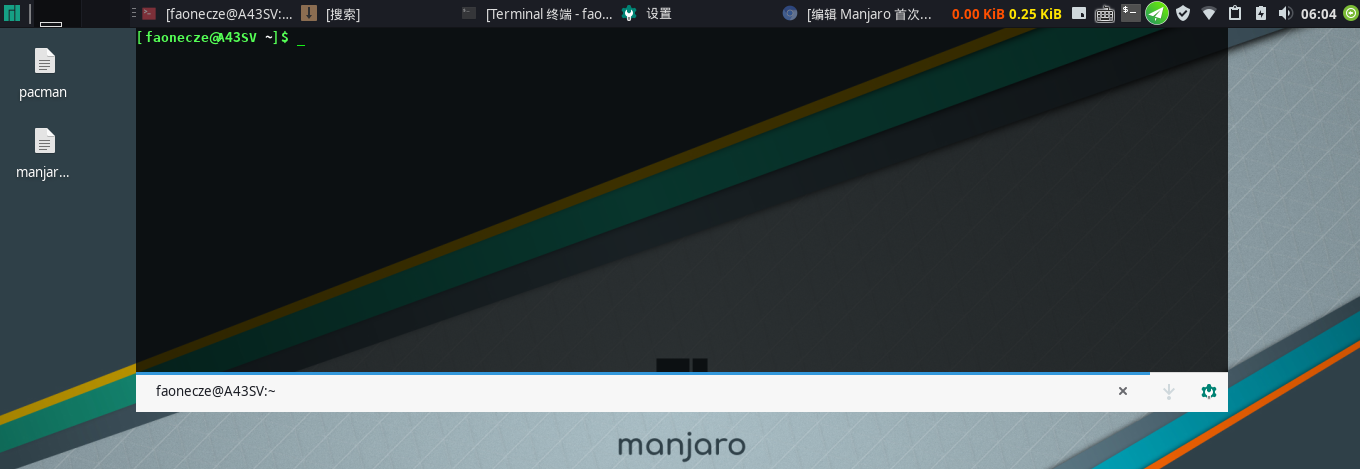
虽然看起来似乎不错,可能跟个人使用习惯有很大的关系,我调用出终端一般是长时间使用这样的方式似乎临时使用是没有问题长期使用感觉再操作其他应用会受到干扰,而且繁琐了。
所以正好借这个问题,给deepin终端添加Ctrl+Alt+D的快捷键
3、终端字体推荐(默认已安装):Droid Sans Mono Regular
办公软件
manjaro 默认提供web版本的ms办公,感觉无用删之~
sudo pacman -R ms-office-online输入法ibus
ibus-rime输入法,更多内容请参阅Arch wiki
pacman -S ibus-rime输入法fcitx
1、正确安装fcitx所需的组件有以下几项(无论xfce4还是gnome3)
- fcitx 2) fcitx-gtk2 3) fcitx-gtk3 4) fcitx-qt4 5) fcitx-qt5
2、安装后的设置对于xfce4和gnome3就有区别了
xfce4需将下面三项参数添加至xprofile:
gedit ~/.xprofile
export XMODIFIERS=@im=fcitx
export QT_IM_MODULE=fcitx
export GTK_IM_MODULE=fcitxgnome3由于改用Wayland后,再添加xprofile则无法切换并启用fcitx了,而需要添加至“/etc/environment”环境参数里才有用
export XMODIFIERS=@im=fcitx
export QT_IM_MODULE=fcitx
export GTK_IM_MODULE=fcitx3、记得检查一下Settings里的Session and Startup项是否已加入fcitx启动项!!!
4、基本准备处理完了,就剩reboot了。
补充:
云拼音
支持 Fcitx 下的所有拼音输入法,Fcitx-rime 除外。
安装后重启 Fcitx 即可,所选的云拼音输入结果会自动添加到当前输入法的词库中。建议在fcitx设置里面将“云拼音来源”由Google改为“百度”,Google国内访问不是很顺畅。
启用云拼音后,从云拼音获得的候选词会默认添加到候选词列表中的第二个,显示位置可以通过云拼音的设置配置。如果云拼音的结果和本地输入法给出的结果一致,云拼音后选项会和本地产生的候选项自动合并,不会产生重复的候选项。
若安装fcitx-cloudpinyin后,在配置程序里却没有看见云拼音,记得勾上“高级”复选框。这时云拼音会显示出来,再勾上云拼音。
修改源
1、修改大陆源,提高下载速度
sudo pacman-mirrors -i -c China -m rank或
pacman-mirrors --country China等一会后会弹出镜像选择对话框,勾选 更新最快的站点 并点击两次 OK 即可。
2、图形界面 还可以
菜单---添加/删除软件---首选项---官方软件仓库---选择“China”---刷新镜像列表
3、手动添加源
配置文件
sudo gedit /etc/pacman.conf字体

谷歌思源黑体,想用这个字体可以输入
sudo pacman -S noto-fonts-cjk进行安装,再在字体里选用。
阅读扩展
pacman - Arch wiki 传送阵
ibus-rime - Arch wiki 传送阵
更换大陆源参考内容 - 传送阵
为什么要用manjaro - 传送阵
人生苦短,我用manjaro - 传送阵
Manjaro 稳定版下载 - 推荐>>官网传送阵 | 中科大镜像下载
首次创建时间:2018-11-24 00:23:00
最后修改时间:2020-08-20 07:00:38

_(:3 」∠)_